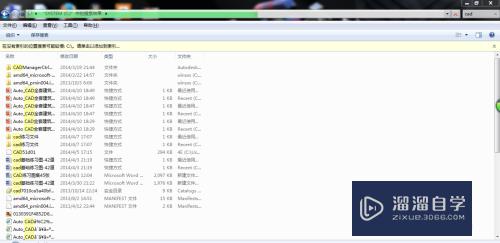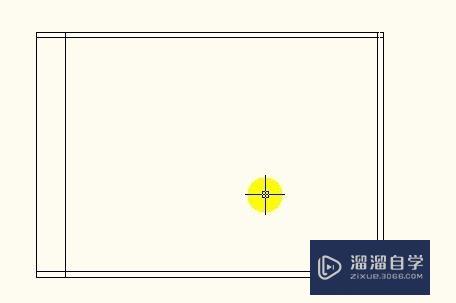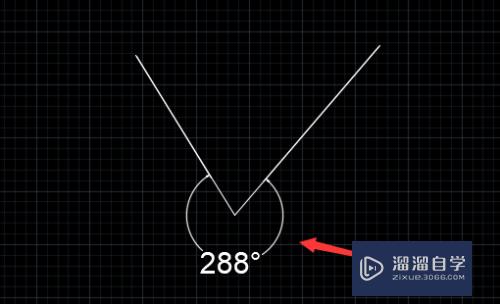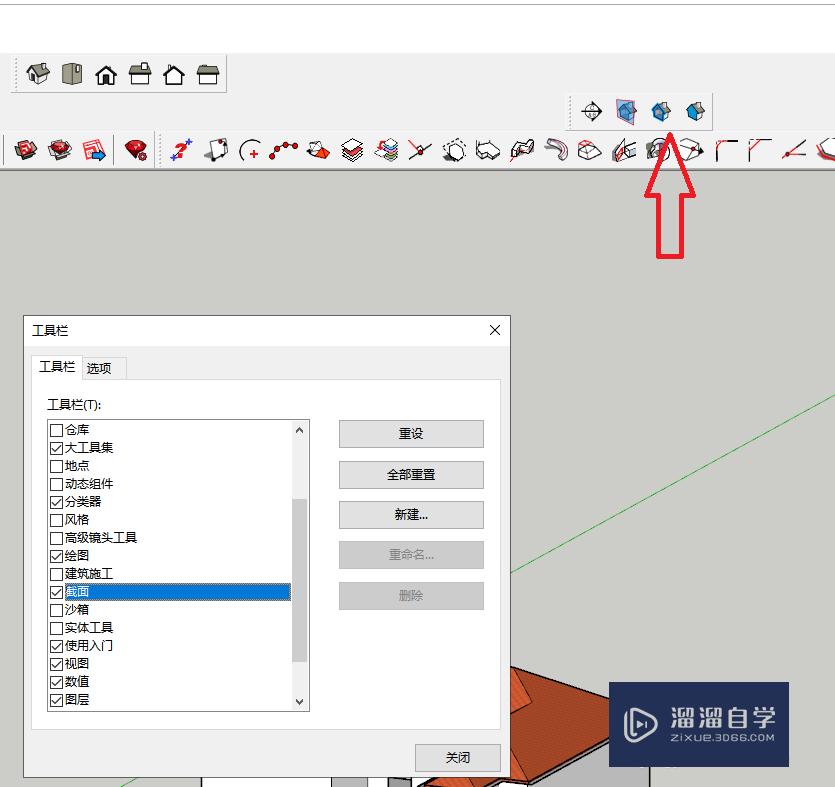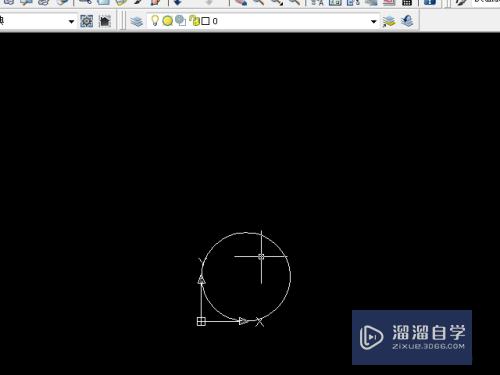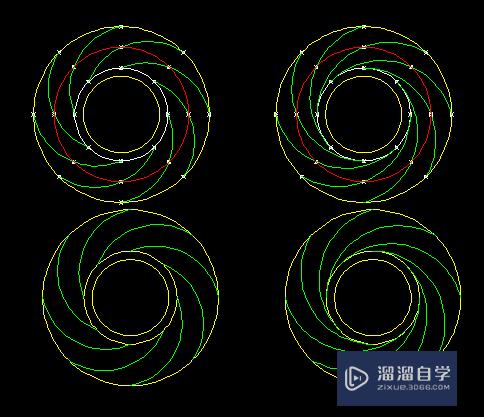CAD如何快速查找并替换文字(cad如何快速查找并替换文字内容)优质
CAD界面的工具栏内容就已经很多了。很多新手熟悉都要花费一点时间。但CAD还有隐藏的功能命令。不为大家所熟悉及使用。例如CAD如何快速查找并替换文字?下面来告诉大家使用方法。
如果您是第一次学习“CAD”那么可以点击这里。免费观看CAD最新课程>>
工具/软件
硬件型号:小新Pro14
系统版本:Windows7
所需软件:CAD2014
方法/步骤
第1步
打开AutoCAD2014(其它版本的CAD也是可以的)
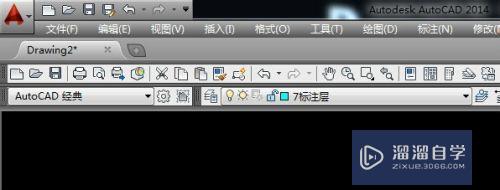
第2步
打开一个.dwg文件(或者创建一个新的文件)
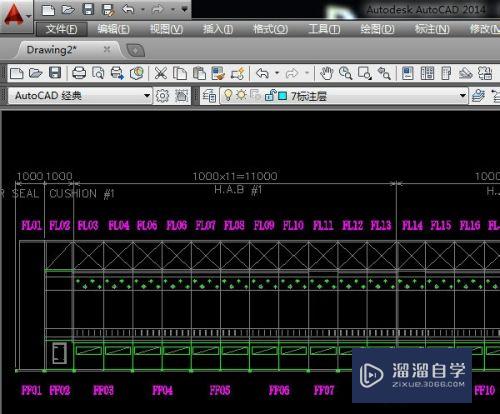
第3步
我们以洋红色的文字为例。将FF变为想要的文字。例如:FF转换为GGMM
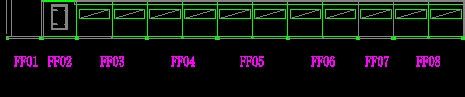
第4步
点击工具栏:编辑——查找——确定
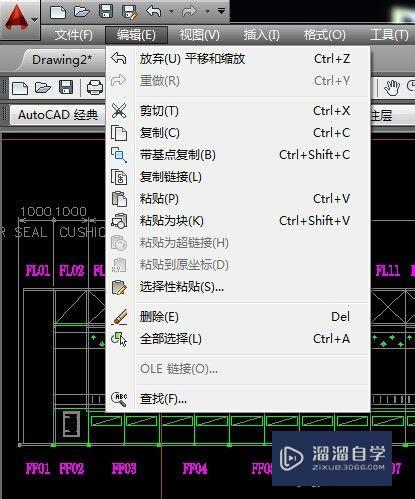
第5步
出现“查找和替换”窗口。在 查找内容中输入“FF”。替换我内容中输入“GGMM”。点击全部替换。完成。

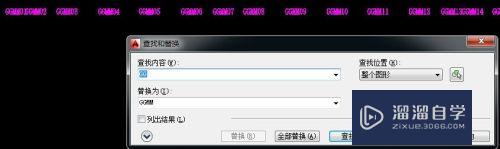
第6步
同样的方法。我们可以将它们在修改回来。

以上关于“CAD如何快速查找并替换文字(cad如何快速查找并替换文字内容)”的内容小渲今天就介绍到这里。希望这篇文章能够帮助到小伙伴们解决问题。如果觉得教程不详细的话。可以在本站搜索相关的教程学习哦!
更多精选教程文章推荐
以上是由资深渲染大师 小渲 整理编辑的,如果觉得对你有帮助,可以收藏或分享给身边的人
本文标题:CAD如何快速查找并替换文字(cad如何快速查找并替换文字内容)
本文地址:http://www.hszkedu.com/74355.html ,转载请注明来源:云渲染教程网
友情提示:本站内容均为网友发布,并不代表本站立场,如果本站的信息无意侵犯了您的版权,请联系我们及时处理,分享目的仅供大家学习与参考,不代表云渲染农场的立场!
本文地址:http://www.hszkedu.com/74355.html ,转载请注明来源:云渲染教程网
友情提示:本站内容均为网友发布,并不代表本站立场,如果本站的信息无意侵犯了您的版权,请联系我们及时处理,分享目的仅供大家学习与参考,不代表云渲染农场的立场!